Aktivér portvideresendelse af Pace 5168N
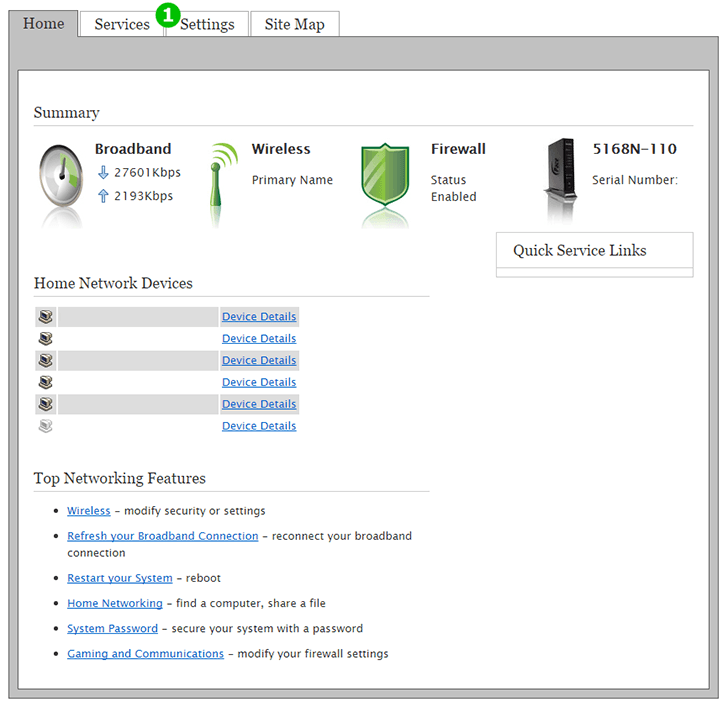
1 Gå til din routers menu (typisk kl. 192.168.1.1), og klik på fanen " Settings " øverst på siden
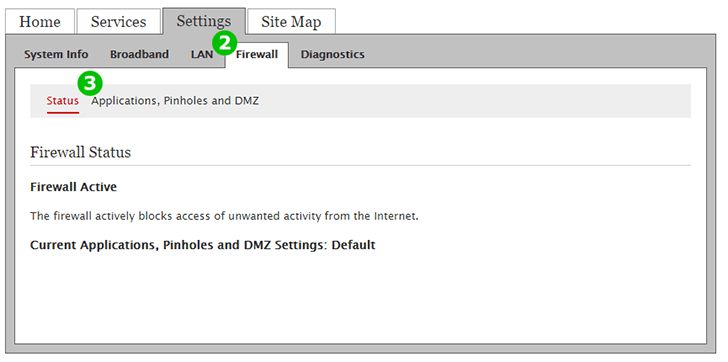
2 Klik på fanen " Firewall " øverst på siden
3 Klik på " Applications, Pinholes and DMZ "
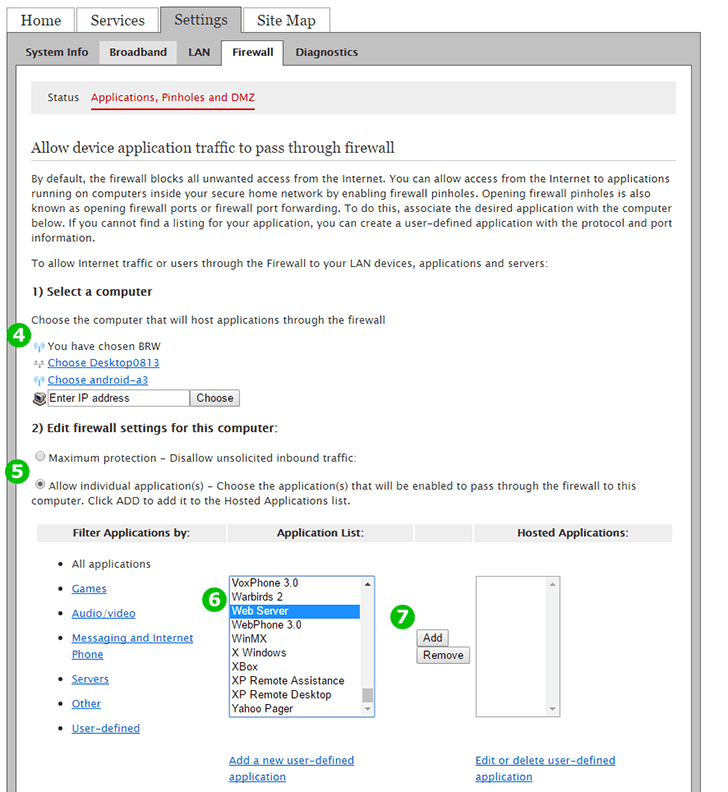
4 Fra computeren, der er tilsluttet routeren, skal du vælge computeren cFos Personal Net kører på. Som standard vælges den første enhed automatisk.
angiver en enhed, der er tilsluttet via kabel
angiver en enhed, der er tilsluttet trådløst
5 Klik på alternativknappen " Allow individual application(s) "
6 I posten " Application List " skal du finde posten " Web Server ". Klik på " Web Server "
7 Klik på knappen " Add "
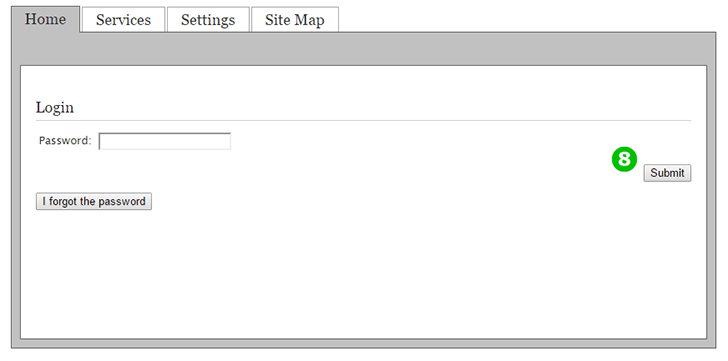
8 Log ind med din router-adgangskode. Hvis enheden leveres af din Internetudbyder, skrives adgangskoden typisk i enhedens sag
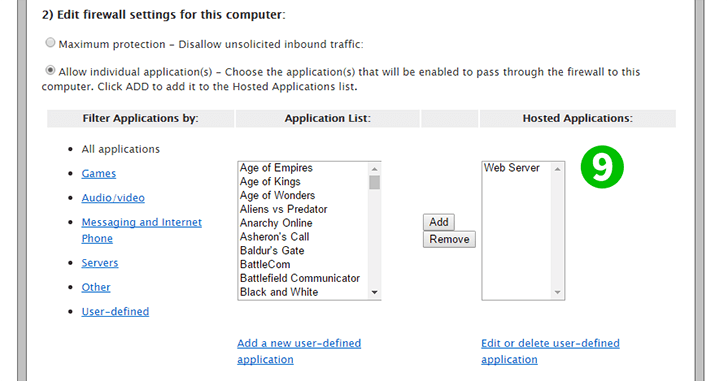
9 Du skal se tjenesten vises på listen " Hosted Applications " til højre
Portvideresendelse er nu konfigureret til din computer!
Aktivér portvideresendelse af Pace 5168N
Instruktioner om aktivering af portvideresendelse til Pace 5168N